Alta rápida de productos
Desde la opción de Menú dentro del ABM Productos
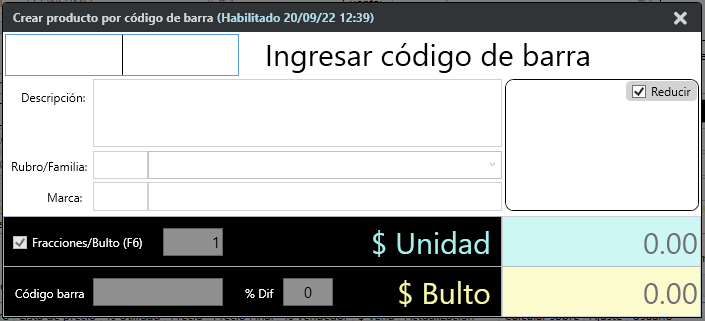
Para utilizar el alta rápida debe acceder a productos > menú > Cargar por código de barra.
Ingresamos el código de barra manualmente o con una lectora. Al buscar determinara si el Código de barra es nuevo o si ya existe.
Debe presionar las tecla ENTER, para que realice la búsqueda:
Producto Nuevo:
Producto Existente:
Luego de realizar la búsqueda, se hallan los datos del producto para su alta correspondiente (Marca, Rubro, Descripción e imagen)
Si se esta dando de alta una unidad, podrá asignar la unidad de medida (por defecto ya trae la que se encuentra en la centralizadora)
Activar F6
Al activar F6, se habilita los datos del sector BULTO del producto, ideal para cargar los códigos de barra de cajas (vinos, leche, jugos, etc), productos que se venden por cajas cerradas y por unidades (fraccionados).
También permite asignar la utilidad diferencial del valor unidad.
En el sector de la unidad se habilita las fracciones que contiene (unidades). Por ejemplo, una caja de vino (bulto) contiene 6 (fracciones) botellas (unidades).
El valor Bulto se calcula del precio unidad x fracciones + Utilidad Diferencial.
Activar F7
El F7 es una versión reducida y avanzada para cargar otros datos referentes al precio y proveedor asociado al producto.
Proveedor: puede buscar o asignar el proveedor, o darlo de alta presionando las teclas CTRL+P, para acceder a la Carga Rápida Clientes/Proveedores. También puede asignar el código de proveedor asociado al producto.
Valores de compra, fracciones del bulto, recargos y descunetos, redondeos, IVA y utilidad son los otros datos de producto que se permiten asignar para generar el valor de venta.
Si posee la configuración con descargas actualizadas, podrá visualizar precios sugeridos, referentes a su zona.
En la parte inferior de la pantalla, a medida que va dando de alta productos, se podrá visualizar el último dado de alta (se resetea al cerrar y volver a abrir la pantalla)
Alta manual (CTRL+A)
Cuando se habilite la opción CTRL+A para carga manual, se podrá cargar los datos del código de barra para dar alta al producto
Imagen
Al presionar el menú secundario del mouse, nos permite importar archivos, seleccionandolos de las carpetas del equipo.
Buscar Archivo Local: Permite adjuntar una imagen de una carpeta de la PC.
Buscar archivo en móvil (QR): permite adjuntar imagenes desde el celular a traves de un QR (Véase Imágenes: Adjuntar con QR)
Agregar URL: permite agregar un vinculo web.
Importar del portapapeles: permite pegar una imagen guardada en el portapapeles (al utilizar la opción copiar de windows)
Eliminar Registro: permite quitar el archivo de la lista.
Imprimir: permite generar una impresión simple de datos visualizados.
Exportar Excel: permite generar planilla para reutilizar en excel. (Véase Configurar y Exportar Tablas)
Configuración: permite configurar las columnas, visibilidad, tamaños, fijar columnas, etc. (Véase Configuración: Configurar Columnas)
En los Puntos de venta cuando se activa la opción CTRL+A (Siempre y cuando sea Servidor /Caja )